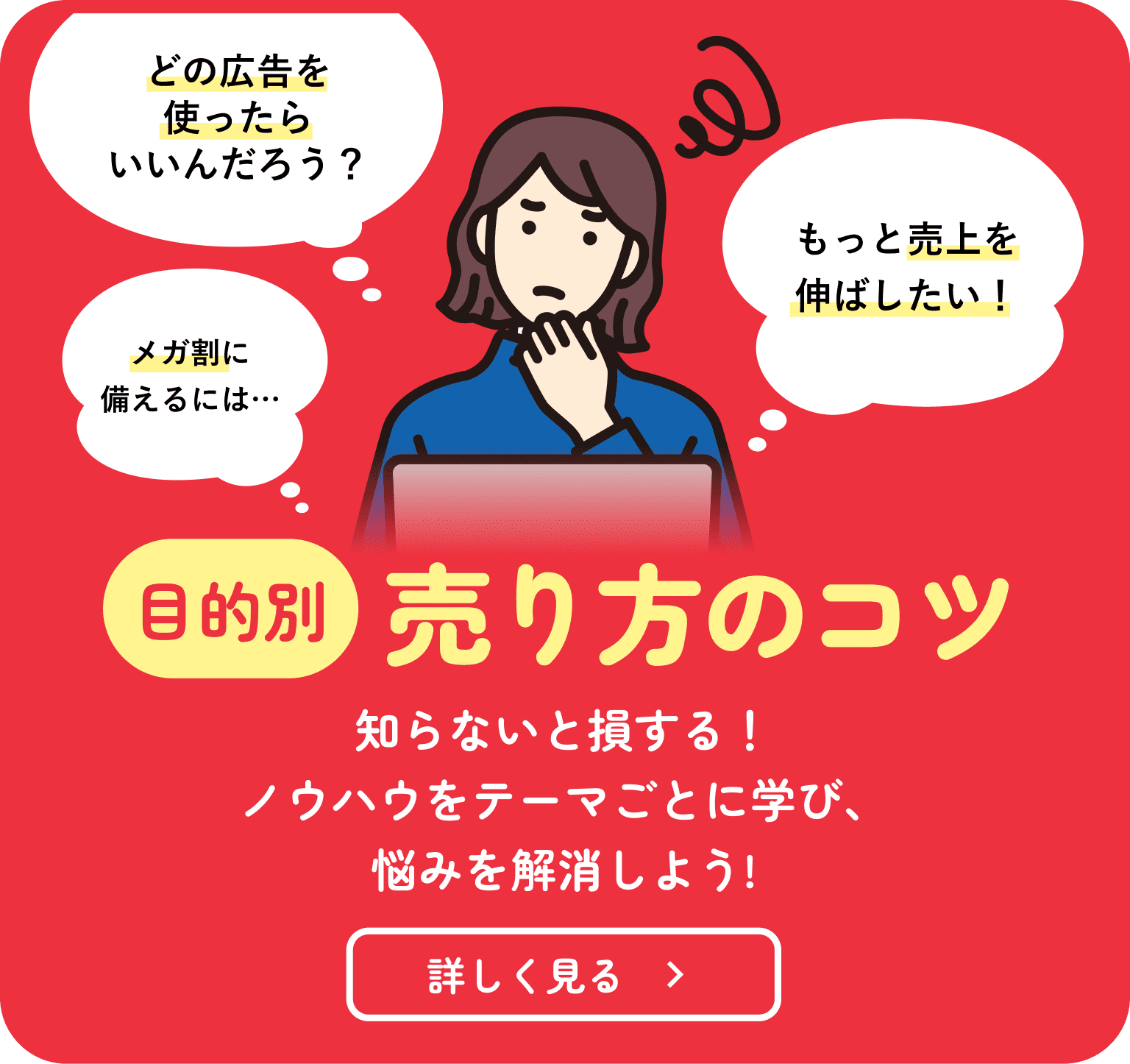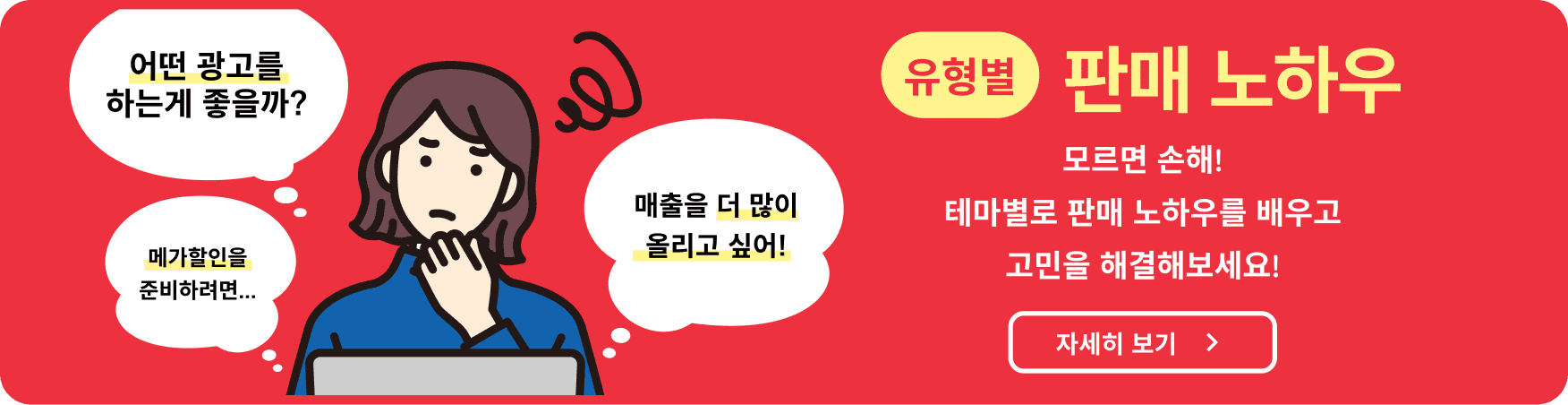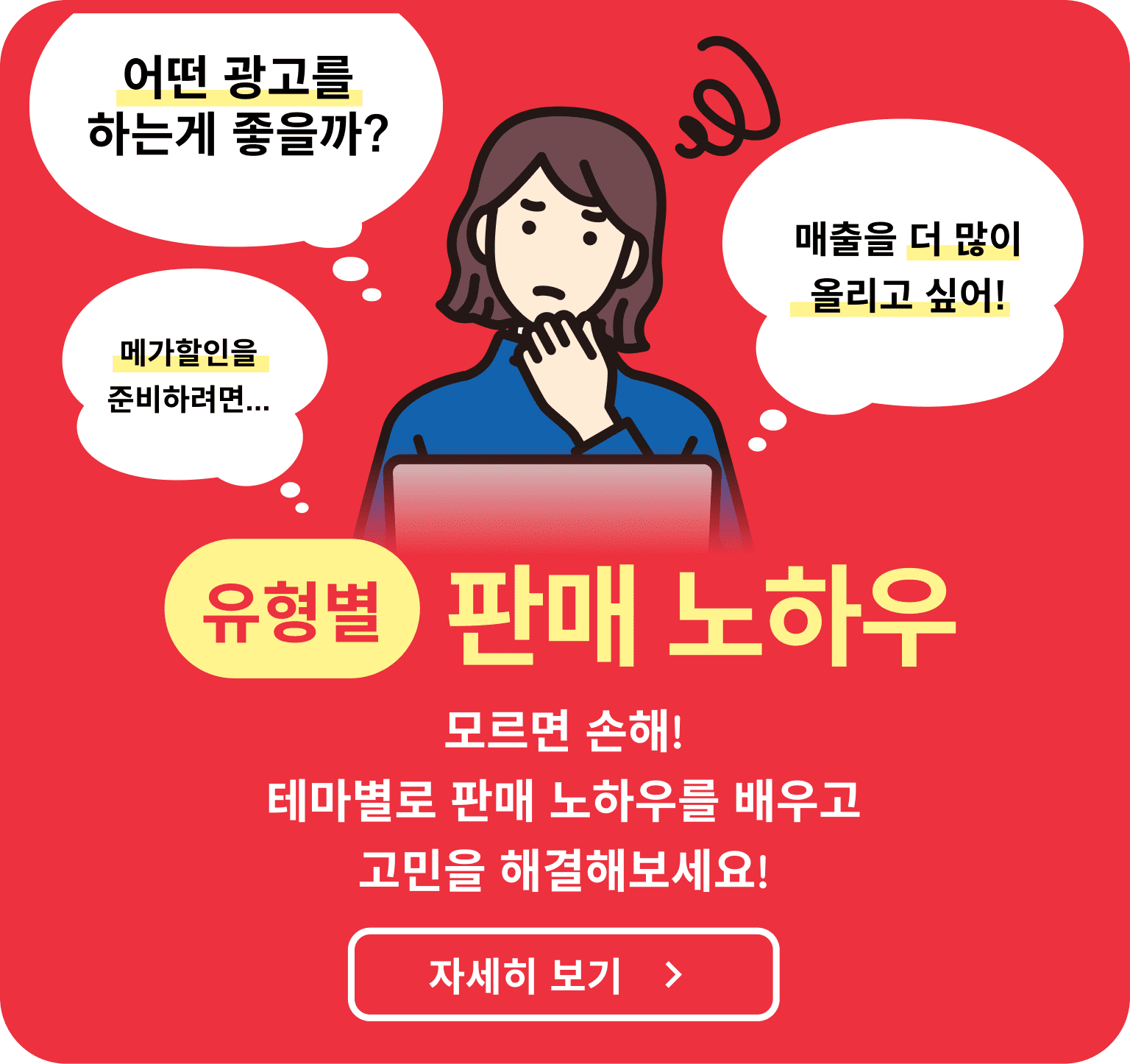「新たに出店したモールに、大量の商品情報を手作業で登録するのは時間と労力がかかるので、ついつい後回しになってしまう…」とお悩みの方、ご安心ください!他モールの商品データがあれば、一括変換してQoo10にすぐに商品登録ができます。多店舗展開を実現したいショップにとっては非常に便利な機能です。今すぐ詳細をチェックして、タイパ(タイムパフォーマンス)を実感してください。
目次
1.各モールのデータをもとに一括商品登録
楽天市場、Yahoo!ショッピング、Amazonなどの商品データを使用して、Qoo10に商品を一括登録する際は、まずは「Qoo10一括登録フォーム」に変換します。
1.1 「Qoo10一括登録フォーム」への変換方法
STEP 1: 「J・QSM→商品管理→商品の一括登録/修正」メニューをクリック
商品の一括登録/修正ページ下部にある[Step2. タイプ選択と作成したファイルのアップロード]内の【他サイトのフォームで登録(Rakuten, Yahoo, Amazon)】(❶)をクリック

STEP 2: 「他サイトのフォームで登録」(➋)にチェックを入れ、【ファイル添付】ボタン(❸)をクリックしてファイルを選択

STEP 3: アップロードが完了すると下図のように緑色の文字が表示されるので、【Qoo10一括登録フォームに変換】ボタン(❹)をクリック

STEP 4: ファイルの変換が完了した旨のポップアップが表示され、変換された「Qoo10一括登録フォーム」の商品ファイルがダウンロードできます。
※Rakutenの場合には変換前に消費税の設定や送料の設定をポップアップ画面で行う必要があります。

注意事項
変換した「Qoo10一括登録フォーム」のファイルの必須項目に不足はないか、修正したい箇所がないか確認して、必要であれば編集をしてください。各項目の説明はフォーム内の2~4行目をご参照ください。
(※2~4行目の項目説明は削除せず、そのままアップロードをお願いします。2~4行目に商品データを入力されても反映されません。)

1.2 楽天CSVを利用したオプション一括登録
楽天のSelect Fileを利用してオプションを一括登録する方法を説明します。
STEP 1: 【他サイトのフォームで登録(Rakuten, Rakuten(SKU), Yahoo, Amazon)】のRakuten(SKU)❶をクリックして、Rakuten IDを入力➋

STEP 2: アップロードが完了すると下図のように緑色の文字が表示されるので、【Qoo10一括登録フォームに変換】ボタン(➌)をクリック

STEP 3: ファイルの変換が完了した旨のポップアップが表示され、変換された「Qoo10一括登録フォーム」の商品ファイルがダウンロードできます。

1.3 「Qoo10一括登録フォーム」に変換したファイルをアップロード
STEP 1: [Step2. タイプ選択と作成したファイルのアップロード]内の「一括登録ファイルのアップロード」で【新規登録】を選択して【ファイル添付】ボタンよりファイルを選択

注意事項
- アップロード可能なファイルの形式はxls, xlsxのみ
- アップロード可能なファイルの容量は10MB以内
- 一度にアップロード可能な商品数は5,000件まで
STEP 2: グレーの枠内にファイル名が反映されたら、【一括登録ファイルのアップロード】ボタンをクリック

STEP 3: アップロードが完了した旨のポップアップが表示され、アップロード完了です。

1.4 各モールのデータで「Qoo10一括登録フォーム」に変換可能な項目
楽天市場、Yahoo!ショッピング、Amazonの商品データに対応するQoo10の項目は以下の通りです。変換されない項目は個別登録のメニューから直接入力してください。
1) 楽天市場の商品データからQoo10のデータに変換される項目

2) 楽天市場のSKUデータからQoo10のデータに変換される項目

3) Yahoo!ショッピングの商品データからQoo10のデータに変換される項目

4) Amazonの商品データからQoo10のデータに変換される項目


2.一括アップロード履歴の確認方法
一括商品登録をした後の結果確認方法は下記の手順を参考にしてください。
該当メニュー:J・QSM>商品管理>商品の一括登録/修正
STEP 1: ファイルアップロード後、「一括登録アップロード履歴」(❶)タブをクリックし、結果を確認します。タイプ(❷)と期間(❸)を選択して【検索】(❹)をクリックします。

STEP 2: クリックすると下記のように検索結果が表示されますので、該当する履歴をダブルクリックします。

STEP 3: ダブルクリックすると下記のようにページ下の「アップロード詳細」にて詳細結果を確認できます。

いかかがでしたでしょうか。他モールの商品データがあれば、Qoo10の一括登録フォームを利用することで、大量の商品を10分もかからずに簡単にまとめて登録できます。リソースを割く必要もなく、すぐに販売を始めることができるため、多店舗展開を実現したいショップにとっては、とても便利な機能です。さっそくQoo10の一括登録フォームを活用して、商品登録をしてみましょう!